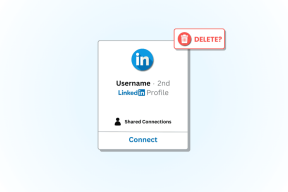Kuinka kirjautua automaattisesti ulos tai lukita Windows-tietokoneesi automaattisen lukituksen avulla
Sekalaista / / February 11, 2022
Minulla on tapana poistua työpöydältäni silloin tällöin (jotkut saattavat sanoa, että olen huolimaton) lukitsematta tietokonetta. Se on kuin uteliaille silmille avoin kutsu tulla katsomaan syvemmälle, kun olen poissa. Ei hyvä, varsinkin kun sinulla on pahoja kämppäkavereita, jotka voisivat voittaa kultamitaleita, jos pilailu olisi osa olympialaisia.
Nyt Windows 7:ssä on tapa ottaa käyttöön työpöydän automaattinen lukitus, kun järjestelmä on käyttämättömänä tietyn ajan. Mutta tie ei ole suoraviivainen. Sinun on otettava käyttöön Näytönsäästäjä ja valitse vaihtoehto, jossa lukee näytä kirjautumisnäyttö ikkunoita palatessa (katso alla olevaa kuvaa). Tämä ei ole kovin kätevää. Parempi on työkalu, joka voi tarjota enemmän mukautusvaihtoehtoja. Automaattinen lukitus on yksi tällainen työkalu, ja se tarjoaa enemmän kuin vain Windows-työpöydän automaattisen lukituksen.
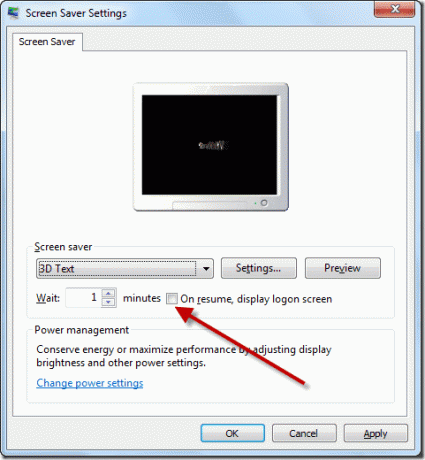
Automaattinen lukitus on pieni ja kannettava Windows-työkalu jonka avulla voit automaattisesti lukita, kirjautua ulos, käynnistää uudelleen tai sammuttaa tietokoneesi tietyn ajan kuluttua. Se hoitaa edellä mainitut tehtävät äänettömästi sinua häiritsemättä.
Automaattisen lukituksen käyttäminen
Lataa zip-tiedosto ja pura sen sisältämä suoritettava tiedosto kansioon. Kaikki ohjelmavaihtoehdot mainitaan erittäin selvästi työkalussa. Voit kirjautua ulos tai lukita tietokoneesi kahdella tavalla. Ensimmäinen on Jos Ideaali kun taas toinen on Pakotettu tila.
If Ideal -tilassa työkalu tarkkailee jatkuvasti toimintaasi tietokoneella ja toimii vain silloin, kun se on ihanteellinen tietyn ajanjakson aikana. Pakotettu-tilassa työkalu suorittaa toiminnon riippumatta siitä, työskenteletkö tietokoneellasi.

Seuraava osa on ajastin, jossa sinun on määritettävä aika, jonka kuluessa haluat toiminnon suoritettavan. Kun olet tehnyt tämän, laita valintaruutu pois päältä ja Mykistä järjestelmäääni -vaihtoehto ottaaksesi nämä toiminnot käyttöön. Edellinen sammuttaa tietokoneesi näytön, kun se kirjautuu ulos tai lukitsee sen, kun taas jälkimmäinen varmistaa, että se tapahtuu hiljaa ilman järjestelmän ääntä.
Valitse lopuksi toiminto, jonka haluat ohjelman tekevän, kuten Lukitse PC, Kirjaudu ulos, Käynnistä uudelleen tai Sammuta ja napsauta Aloitusnäppäin. Ohjelma käynnistää nyt ajastimen. Ihanteellisessa tilassa ajastin toimii päivitä automaattisesti heti, kun suoritat toiminnon tietokoneella, ajastin toimii pakotetussa tilassa ehdoitta.
Minimoi sovellus ilmaisinalueelle sen jälkeen, kun olet määrittänyt sen ja aloittanut lähtölaskennan.
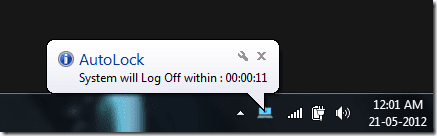
Jos haluat pysäyttää ajastimen, napsauta painiketta ilmaisinalueen kuvake ja napsauta Pysäytyspainike.
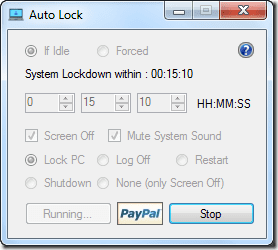
Siinä kaikki, yksinkertaista ja helppoa.
Minun tuomioni
Vaikka ohjelma tarjoaa sen, mitä se lupaa, on joitain rajoituksia, jotka toivon korjaavan seuraavissa päivityksissä. Kuten työkalun automaattinen käynnistys Windowsin käynnistys ja esiasetettu aika ja asetukset. Tämä ominaisuus tekisi työkalusta täydellisen, mutta silti se on hyvä tarjous oikeaan hintaan - 0 dollaria.
Päivitetty viimeksi 02.2.2022
Yllä oleva artikkeli saattaa sisältää kumppanilinkkejä, jotka auttavat tukemaan Guiding Techiä. Se ei kuitenkaan vaikuta toimitukselliseen eheyteemme. Sisältö pysyy puolueettomana ja autenttisena.